Ondanks dat alle instellingen voor delen correct zijn, hebben veel gebruikers te maken met een probleem dat Cast naar apparaat niet werkt. Er zijn veel foutmeldingen, zoals contact opnemen met apparaat of geen apparaat gevonden, maar al die fouten berichten leiden maar tot één ding en dat is dat uw Windows 10-pc geen media op andere kan casten apparaten. Hier zijn enkele van de beste oplossingen voor dit probleem.
Methode 1 - Schakel netwerkdetectie in
1 – Open instellingen door op te drukken windows-toets + I samen.
2- Klik nu op Netwerk en internet
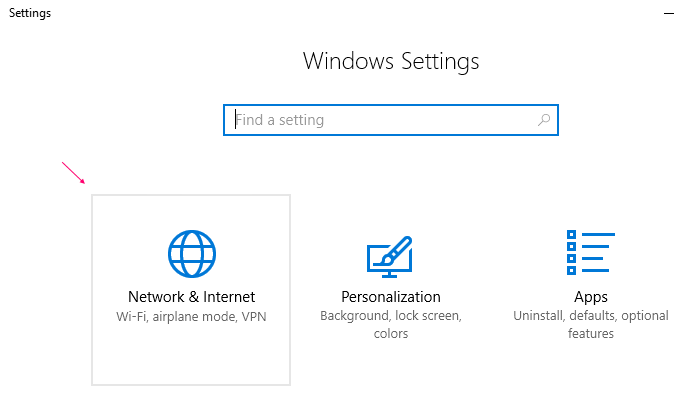
3 – Scroll nu naar beneden aan de rechterkant en klik op Netwerk- en deelcentrum.
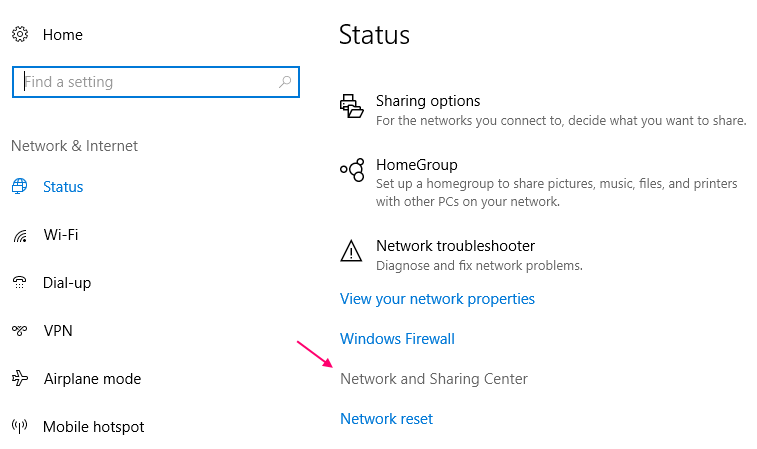
4 – Klik nu op Instellingen voor delen van adapter wijzigen uit het linkermenu.
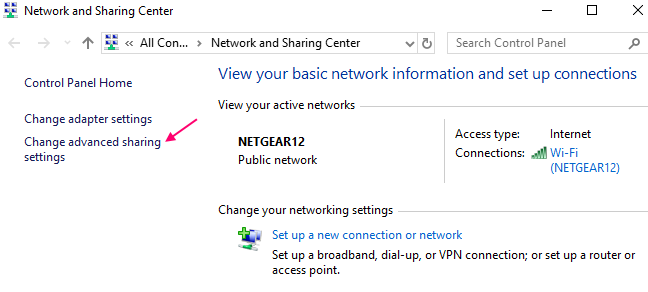
5 – Kies nu gewoon het keuzerondje met de tekst Schakel netwerkdetectie in. Ook inschakelen Bestands- en printerdeling.
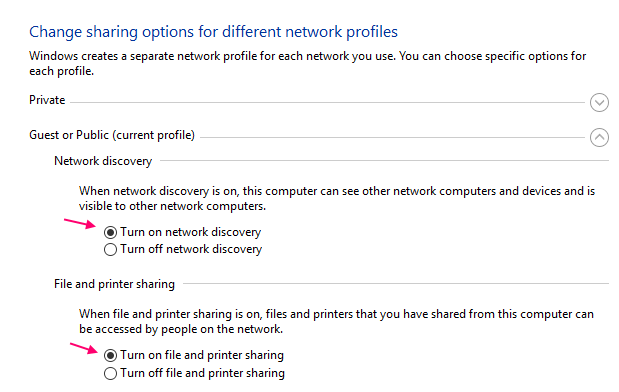
6 – Klik ten slotte op Wijzigingen opslaan.
Probeer nu te zien of uw probleem is opgelost of niet.
Methode 2 – Controleer de instellingen voor casten naar apparaat in het Configuratiescherm
1. Zoeken Windows Defender-firewall in het zoekvak van Windows 10.
2. Klik nu op Windows Defender-firewall uit het zoekresultaat.
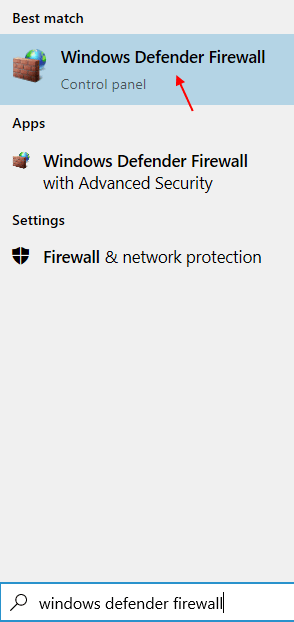
3. Klik nu op Een app of functie toestaan via de firewall van Windows Defender.
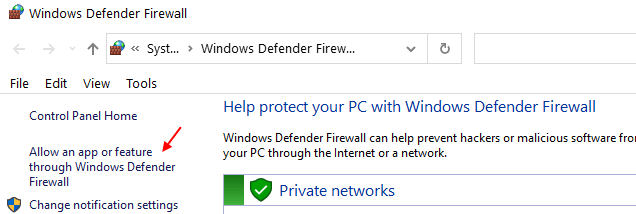
4. Klik op Instellingen wijzigen.
5. Zorg er nu voor dat beide Openbaar en privaat opties zijn ingecheckt Cast naar apparaat-functionaliteit.
6. Klik op OK.
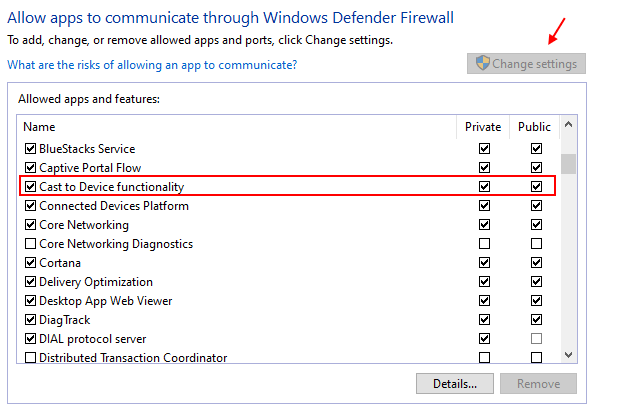
Methode 3 - Controleer de benodigde services
1. druk op Windows-toets + R samen vanaf het toetsenbord.
2. Type services.msc erin en klik op OK om het servicemanagervenster te openen.

3. controleer nu of deze services actief zijn of niet. Als een van deze services niet actief is, dubbelklikt u er één voor één op en klikt u op begin als ze niet lopen.
1. DNS-client (Automatisch (Geactiveerd))
2. Functie Discovery Resource Publicatie (Handleiding)
3. SSDP-ontdekking (Handleiding)
4. Host van UPnP-apparaat (Handleiding)
De instellingen voor het opstarttype staan tussen haakjes aan de rechterkant. Zorg ervoor dat ze correct zijn ingesteld.
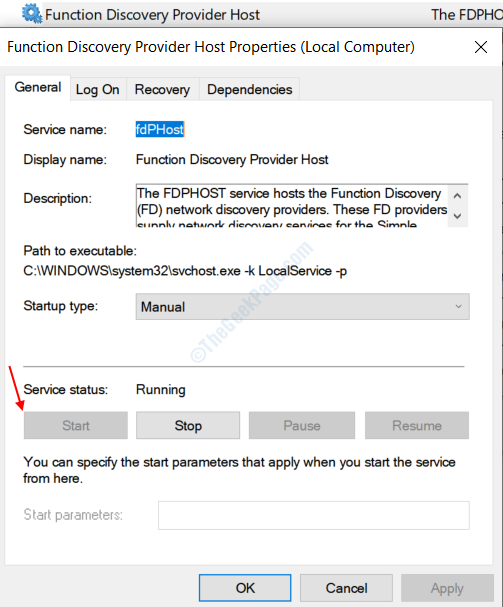
Klik ook op het tabblad Afhankelijkheden en zorg ervoor dat alle services die daarvan afhankelijk zijn, ook actief zijn. Als ze niet draaien, start ze dan ook.
Methode 4 – Mediastreaming inschakelen
1. Zoek Windows Media Player in het Windows-zoekvak en open Windows Media Player.
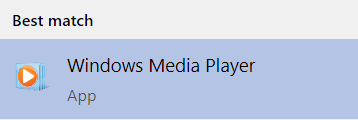
2. Klik nu op stroom en klik vervolgens op Mediastreaming inschakelen.
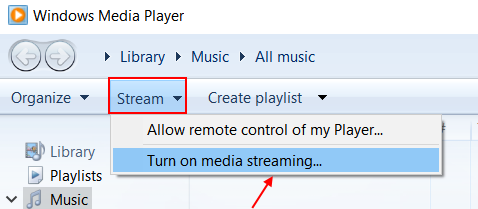
3. Klik nogmaals op Mediastreaming inschakelen in het volgende venster.
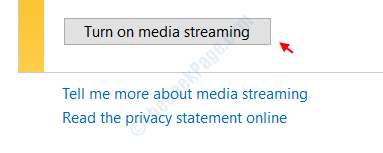
4. Klik ten slotte op OK.
5. Probeer het nu opnieuw.
Methode 5 – Update netwerkadapterstuurprogramma
1 – Druk op windows-toets + Isamen om het opdrachtvenster voor uitvoeren te openen.
2 – Nu, schrijf devmgmt.msc erin en druk op enter om te openen Apparaat beheerder.
3 – Klik gewoon op Netwerkadapters -> De naam van de netwerkadapter.
4 – Klik met de rechtermuisknop en klik vervolgens op stuurprogrammasoftware bijwerken.
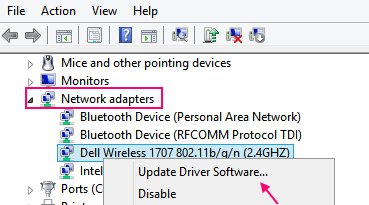
5 – Klik op Automatisch zoeken naar bijgewerkte stuurprogrammasoftware.
6- Eindelijk opnieuw opstartenuw computer en probeer vervolgens naar het apparaat te casten.
Methode 6 - Problemen met netwerkadapters oplossen
1 – Openen instellingendoor te drukken windows-toets + i samen.
2 – Klik nu op update & Beveiliging.
3 – Klik nu in het linkermenu op Problemen oplossen
4 – Kies nu Netwerkadapters in de sectie zoek en los andere problemen uit de rechtersectie op.

5 – volg de instructies op het scherm om problemen op te lossen


